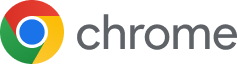文章目录:
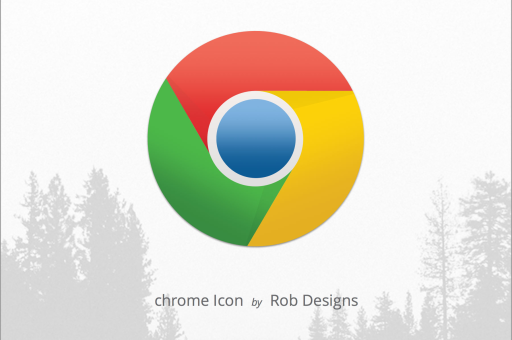
全面指南
目录导读
- 谷歌浏览器崩溃的常见原因
- 快速修复方法:基础步骤
- 高级解决方案:深入排查问题
- 预防措施:避免未来崩溃
- 常见问题解答(FAQ)
谷歌浏览器崩溃的常见原因
谷歌浏览器崩溃可能由多种因素引起,包括扩展程序冲突、缓存数据过多、硬件加速问题、过时的浏览器版本或系统资源不足,一个损坏的扩展程序可能导致标签页频繁崩溃,而累积的缓存文件可能拖慢浏览器性能,最终引发崩溃,如果计算机的RAM或CPU使用率过高,谷歌浏览器可能无法正常运行,尤其是在同时运行多个应用时,理解这些原因有助于针对性地解决问题。
快速修复方法:基础步骤
如果谷歌浏览器频繁崩溃,可以先尝试以下简单步骤来快速恢复:
- 重启谷歌浏览器:关闭所有浏览器窗口并重新打开,这可以解决临时性的问题。
- 更新谷歌浏览器:确保使用最新版本,前往“设置” > “关于谷歌浏览器”检查更新,新版通常修复了已知错误。
- 禁用扩展程序:在地址栏输入
chrome://extensions/,逐个禁用扩展程序并测试是否崩溃,以识别冲突项。 - 清除缓存和Cookie:进入“设置” > “隐私和安全” > “清除浏览数据”,选择缓存和Cookie进行清理。
- 关闭硬件加速:在“设置” > “高级” > “系统”中,关闭“使用硬件加速模式”选项,这可以解决图形驱动相关崩溃。
这些方法通常能解决80%的崩溃问题,且操作简单,无需专业技术知识。
高级解决方案:深入排查问题
如果基础步骤无效,可能需要更深入的排查:
- 重置浏览器设置:在“设置” > “高级” > “重置和清理”中,选择“将设置恢复为原始默认值”,这会清除自定义设置但保留书签和密码。
- 检查恶意软件:使用安全软件扫描系统,恶意软件可能干扰浏览器运行。
- 创建新用户配置文件:在地址栏输入
chrome://settings/people,添加新用户并测试,以确定问题是否与当前配置文件相关。 - 查看崩溃报告:访问
chrome://crashes/分析详细错误日志,帮助识别具体原因,如特定网站或扩展程序。 - 重新安装谷歌浏览器:如果所有方法失败,卸载并重新安装最新版本,确保先备份重要数据。
这些高级步骤需要更多时间,但能有效解决复杂问题,如系统冲突或深层软件错误。
预防措施:避免未来崩溃
为防止谷歌浏览器再次崩溃,可以采取以下预防措施:
- 定期更新:保持浏览器、扩展程序和操作系统最新,以获取安全补丁和性能改进。
- 管理扩展程序:仅安装必要扩展,并定期审查其权限,避免过多占用资源。
- 监控资源使用:使用任务管理器(Shift + Esc)检查标签页和扩展的资源消耗,关闭高占用项。
- 优化系统性能:确保计算机有足够RAM和存储空间,避免同时运行过多应用。
- 使用安全浏览习惯:避免访问可疑网站,这些网站可能包含恶意代码导致崩溃。
通过养成这些习惯,可以显著降低崩溃风险,提升浏览体验。
常见问题解答(FAQ)
Q: 谷歌浏览器崩溃后,如何恢复丢失的标签页?
A: 重启浏览器后,通常会自动显示“恢复标签页”的提示;如果没有,可按 Ctrl+Shift+T(Windows)或 Cmd+Shift+T(Mac)重新打开最近关闭的窗口。
Q: 硬件加速是否总是导致崩溃?
A: 不一定,但它可能与旧显卡驱动冲突,如果关闭后问题解决,建议更新显卡驱动后再重新启用。
Q: 为什么只有特定网站导致谷歌浏览器崩溃?
A: 这可能是由于网站代码不兼容或浏览器缓存问题,尝试清除该网站的Cookie和缓存,或检查是否有相关扩展程序干扰。
Q: 如何判断崩溃是由扩展程序还是浏览器本身引起?
A: 以隐身模式(Ctrl+Shift+N)启动谷歌浏览器,如果不再崩溃,则很可能是扩展程序问题;否则,需检查浏览器设置或系统问题。
通过以上方法和解答,您可以系统地解决谷歌浏览器的崩溃问题,确保流畅的浏览体验,定期维护和更新是关键。